Mit dem Update auf iOS 11 hat Apple das Verhalten der Bluetooth- und WLAN-Einstellungen verändert. Seitdem ist es nicht mehr einfach möglich, das iPhone-WLAN über das Kontrollzentrum komplett auszuschalten. Erfahrt hier, wie man WLAN-Verbindungen am iPhone richtig deaktivieren kann.
Zwar gibt es weiterhin die Option, WLAN im Kontrollzentrum abzuschalten. Hierdurch wird jedoch nur die aktuelle WLAN-Verbindung gekappt. Die WLAN-Funktion selbst bleibt eingeschaltet. Unter bestimmten Voraussetzungen kann das iPhone so automatisch wieder eine WLAN-Verbindung herstellen, obwohl dies gar nicht gewollt ist.
So kann man WLAN am iPhone vollständig deaktivieren
Um WLAN ab iOS 11 komplett auszuschalten, müsst ihr wie folgt vorgehen:
- Steuert nicht wie gewohnt das Kontrollzentrum an, sondern öffnet die „Einstellungen“-App.
- Hier findet ihr im oberen Bereich die Option „WLAN“.
- Schiebt hier den Regler auf „Aus“.
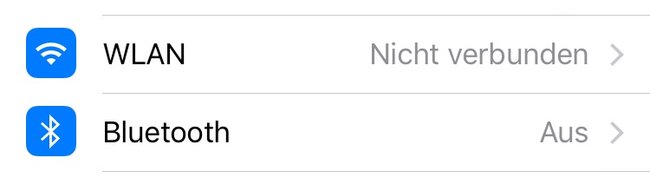
Nur auf diesem Weg wird die WLAN-Schnittstelle vollständig ausgeschaltet. Alternativ schaltet ihr den Flugmodus ein. Beachtet aber, dass je nach individueller Einstellung die WLAN-Option aus dem Flugmodus herausgenommen werden kann.
WLAN am iPhone mit Siri ausschalten
Ihr könnt auch Siri anweisen, die WLAN-Funktion am iPhone komplett auszuschalten. Sprecht einfach den Befehl „Hey Siri, WLAN ausschalten!“
Folgt ihr wie früher dem Button über das Kontrollzentrum, wird lediglich die aktive Verbindung getrennt. Die Verbindung wird hierbei jedoch unter anderem um 5 Uhr morgens, bei einem Ortswechsel oder nach einem Neustart wieder aktiviert. Gleichermaßen verhält es sich mit der Bluetooth-Verbindung am iPhone,
Diese Einstellungsmöglichkeiten habt ihr für das Kontrollzentrum in iOS 11:
Ist das WLAN-Symbol im Kontrollzentrum grau, ist zwar die aktuelle Verbindung gekappt, WLAN aber weiterhin aktiv. Erst wenn das Symbol durchgestrichen ist, ist auch die WLAN-Option vollständig ausgeschaltet. Die neue WLAN-Verwaltung ist nicht die einzige Änderung in iOS 11. Im Video stellen wir euch weitere Features vor, die das Betriebssystem-Update mit sich gebracht hat:
Auch spannend: WLAN-Probleme – Was tun, wenn das iPhone nicht mit dem WiFi-Netz verbindet
Mit dem neuen WLAN-Verhalten will Apple laut eigener Aussage für weniger Verbindungsprobleme sorgen. Für einige Nutzer sorgt der Umweg über die Einstellungen jedoch auch heute noch für Verwirrung sorgen.
